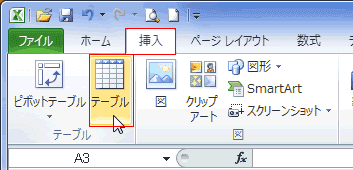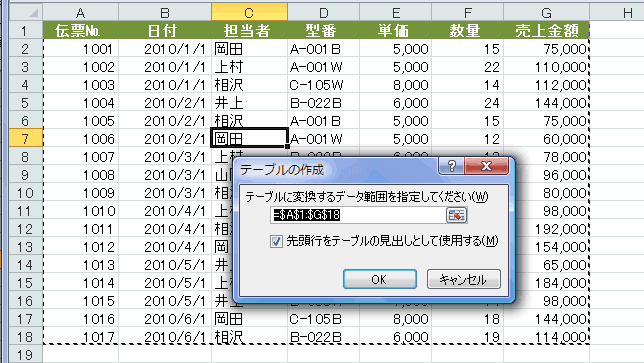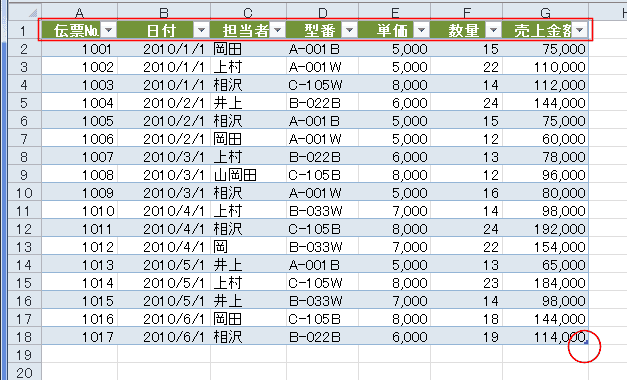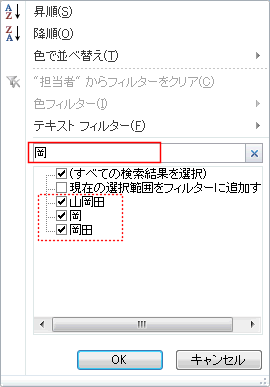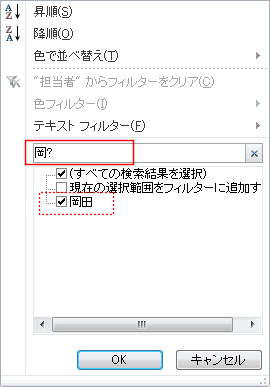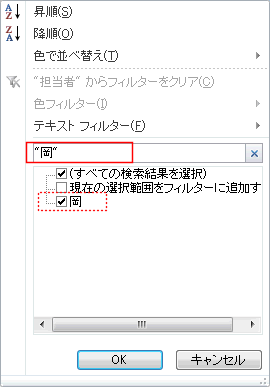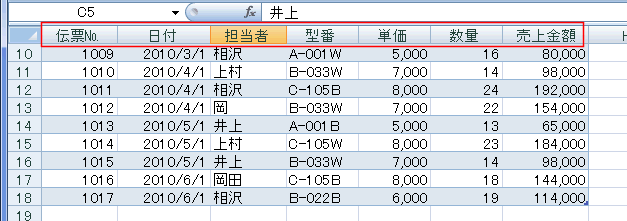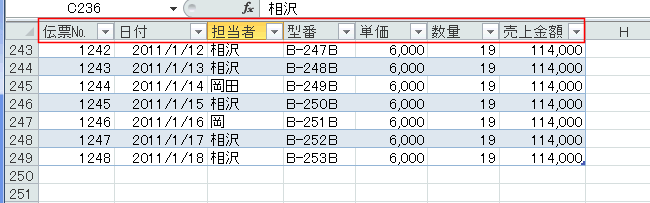-
よねさんのExcelとWordの使い方 »
-
エクセル2010基本講座:目次 »
-
テーブル機能 »
-
テーブル機能について
- エクセル2010で拡張されたテーブル機能について書いています。
- データを入力します。
| 伝票№ |
日付 |
担当者 |
型番 |
単価 |
数量 |
売上金額 |
| 1001 |
2010/1/1 |
岡田 |
A-001B |
5,000 |
15 |
75,000 |
| 1002 |
2010/1/1 |
上村 |
A-001W |
5,000 |
22 |
110,000 |
| 1003 |
2010/1/1 |
相沢 |
C-105W |
8,000 |
14 |
112,000 |
| 1004 |
2010/2/1 |
井上 |
B-022B |
6,000 |
24 |
144,000 |
| 1005 |
2010/2/1 |
相沢 |
A-001B |
5,000 |
15 |
75,000 |
| 1006 |
2010/2/1 |
岡田 |
A-001W |
5,000 |
12 |
60,000 |
| 1007 |
2010/3/1 |
上村 |
B-022B |
6,000 |
13 |
78,000 |
| 1008 |
2010/3/1 |
山岡田 |
C-105B |
8,000 |
12 |
96,000 |
| 1009 |
2010/3/1 |
相沢 |
A-001W |
5,000 |
16 |
80,000 |
| 1010 |
2010/4/1 |
上村 |
B-033W |
7,000 |
14 |
98,000 |
| 1011 |
2010/4/1 |
相沢 |
C-105B |
8,000 |
24 |
192,000 |
| 1012 |
2010/4/1 |
岡 |
B-033W |
7,000 |
22 |
154,000 |
| 1013 |
2010/5/1 |
井上 |
A-001B |
5,000 |
13 |
65,000 |
| 1014 |
2010/5/1 |
上村 |
C-105W |
8,000 |
23 |
184,000 |
| 1015 |
2010/5/1 |
井上 |
B-033W |
7,000 |
14 |
98,000 |
| 1016 |
2010/6/1 |
岡田 |
C-105B |
8,000 |
18 |
144,000 |
| 1017 |
2010/6/1 |
相沢 |
B-022B |
6,000 |
19 |
114,000 |
- データ表内のセルを選択します。
- [挿入]タブの[テーブル]を実行します。
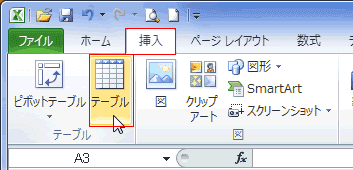
- データ範囲が適切か、「先頭行をテーブルの見出しとして使用する」にチェックが入っているのを確認して[OK]ボタンをクリックします。
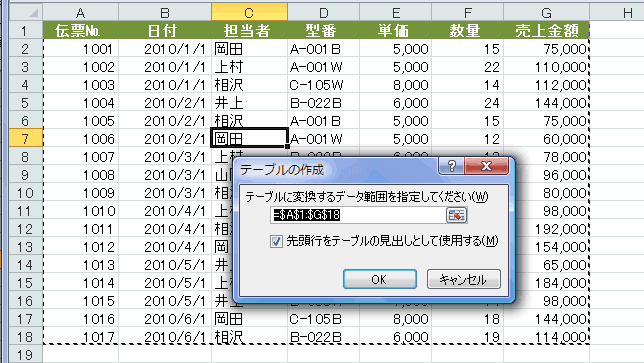
- テーブルが作成されました。 列見出しに▼ボタンが表示されています。
また、テーブルの右下にテーブルの領域を操作できるハンドルがあります。
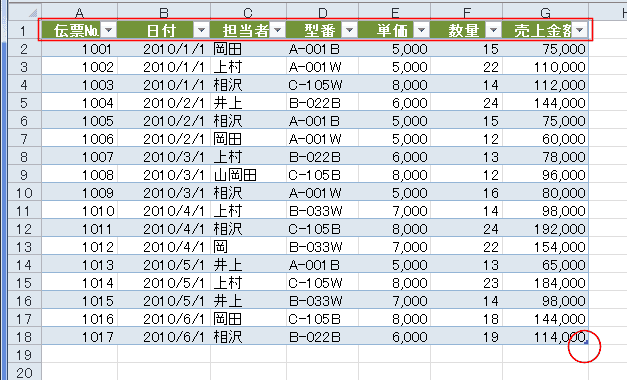
検索ボックスが設置されました Topへ
- Excel2010では「検索ボックス」が設置されていますので、ここへ絞り込む値を入力してフィルターができます。
- テキストフィルター以降の操作を省略できたり、表示されたリストから捜してチェックを入れるということから解放されるかもしれません。
ただし、複数条件の設定ができないようですので、そういったときは従来のようにテキストフィルターなどを利用します。
- 「岡」と入力した例です。
岡を含むデータが抽出されるのがわかります。部分一致での検索になります。
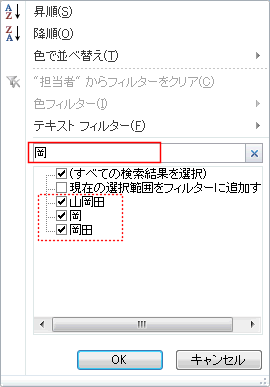
- 「岡で始まり2文字のデータを抽出したいときは?・・・ワイルドカードが利用できます
「岡?」と入力します。
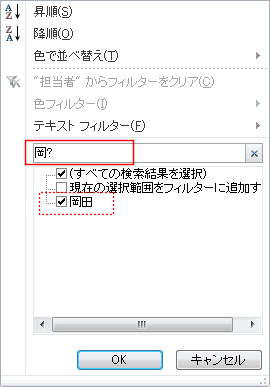
- 検索ボックスに入力された値は部分一致で検索されます。
では、完全一致で検索したいときはどうするの?・・・といった疑問が・・・
- 完全一致で検索したいときは「"岡"」のように二重引用符(ダブルクォーテーションマーク)でくくります。
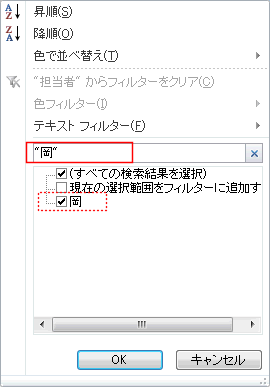
列見出しが上部に表示され、フィルターが使えます Topへ
- Excel2007ではデータが長い場合、スクロールしていると列見出しが列番号部分に表示されていましたが、Excel2010ではさらにフィルターが使えるようになりました。
- いちいち最上行が見えるまでスクロールせずに済みます。
- ショートカットキー[Ctrl]+[↑]を使えば済むことではありますが、便利そうな機能拡張です。
- Excel2007ではスクロールした状態ではフィルターが使えない。
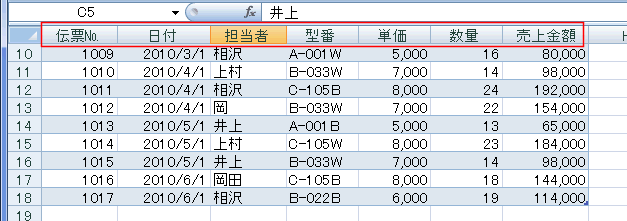
- Excel2010ではスクロールした状態でもフィルターが使えます。
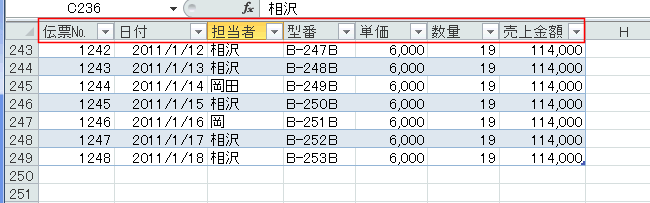
よねさんのExcelとWordの使い方|エクセル2010基本講座:目次|テーブル機能|テーブル機能について